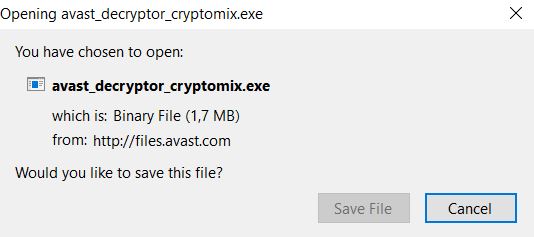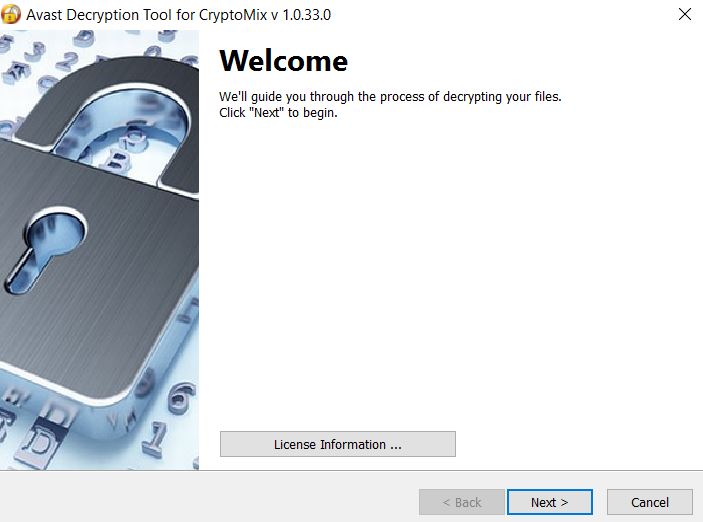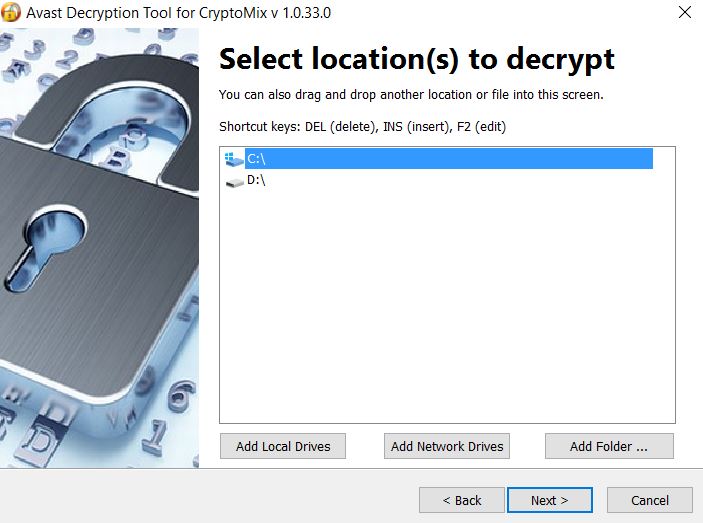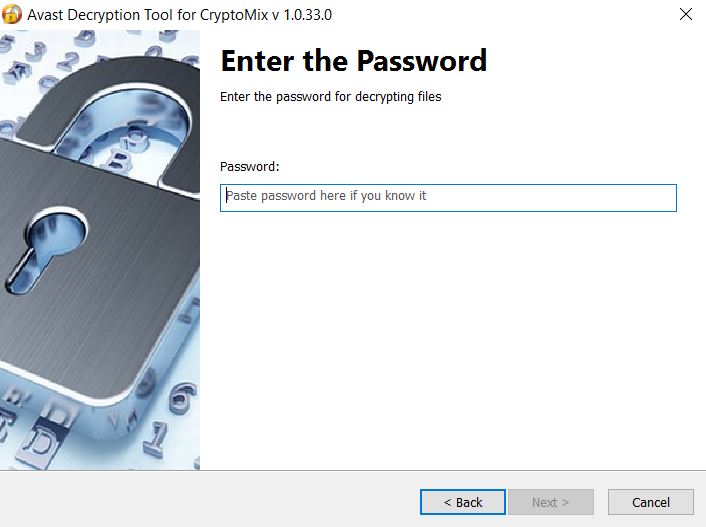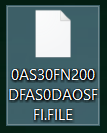 Dieser Artikel wurde um zu helfen, die Sie erstellt mit der Erklärung, was ist .FILE CryptoMix Ransomware-Variante, wie um es zu entfernen und wie Sie versuchen und Wiederherstellen von Dateien, die auf Ihrem Computer verschlüsselt wurden.
Dieser Artikel wurde um zu helfen, die Sie erstellt mit der Erklärung, was ist .FILE CryptoMix Ransomware-Variante, wie um es zu entfernen und wie Sie versuchen und Wiederherstellen von Dateien, die auf Ihrem Computer verschlüsselt wurden.
Ein neuer CryptoMix Ransomware Variante ist nach der neuesten .TEST Variante veröffentlicht, die im Dezember legte zurück kam 2017. Das neue Virus nutzt die .Dateiendung die Dateien auf den Computern von ihm infiziert zu verschlüsseln, nach dem Tropfen ein _HELP_INSTRUCTION.TXT Erpresserbrief, die von Opfern fordert eine saftige Lösegeld Gebühr abhängig von der Bedeutung der Dateien zu zahlen und wie sie es verhandeln, indem sie den Cyber-Gauner auf einem der vielen „file1“ E-Mails in dem Erpresserbrief in Kontakt. Wenn Ihr Computer wurde von der .FILE cryptomix Ransomware angegriffen, wir empfehlen, dass Sie den folgenden Artikel lesen.

Threat Zusammenfassung
| Name | .FILE Ransomware |
| Art | Ransomware, Cryptovirus |
| kurze Beschreibung | Eine Variante der CryptoMix Ransomware Virusfamilie. Zielt darauf ab, die Dateien zu verschlüsseln, sie unopenable machen und dann ein Lösegeld bitten, für ihre Entschlüsselung erfolgen. |
| Symptome | Die Dateien auf dem infizierten Computer werden mit einem zusätzlichen verschlüsselten .DATEI Erweiterung auf ihren Namen und ein Erpresserbrief, namens _HELP_INSTRUCTIONS.TXT auf des Opfers PC fallen gelassen. Dateinamen sind auf zufällig diejenigen geändert. |
| Verteilungsmethode | Spam-E-Mails, E-Mail-Anhänge, ausführbare Dateien |
| Detection Tool |
Überprüfen Sie, ob Ihr System von Malware betroffen ist
Herunterladen
Malware Removal Tool
|
Benutzererfahrung | Abonnieren Sie unseren Forum zu Besprechen .FILE Ransomware. |
| Data Recovery-Tool | Windows Data Recovery von Stellar Phoenix Beachten! Dieses Produkt scannt Ihr Laufwerk Sektoren verlorene Dateien wiederherzustellen, und es kann sich nicht erholen 100% der verschlüsselten Dateien, aber nur wenige von ihnen, je nach Situation und ob Sie das Laufwerk neu formatiert haben. |

.FILE CryptoMix Virus – Wie hat Ihr PC infiziert
Es gibt mehrere Methoden, mit denen die .FILE Ransomware Iteration kann Ihr Computersystem infizieren, aber man wird immer von Ransomware Autoren peferred und wurde bisher vor allem von der verwendeten CryptoMix Ransomware Familie - E-Mail-Spam-Nachrichten. Solche Spam-E-Mails zielen oft verschiedene Täuschungstechniken führen Sie als Opfer auf Anlagen, die in diesen E-Mail oder Web-Links zu klicken, um zu bekommen, die die automatische Herunterladen der bösartigen Infektion Datei führen. Die E-Mails können so tun, als von seriösen Unternehmen von den Gleichen von FedEx zu kommen, Amazonas, DHL, PayPal und andere wichtige Unternehmen. Sie können behaupten, dass die Bindung an Sie gesendet wird, ist ein legitimes Dokument von Bedeutung, wie:
- Die Rechnung für einen Kauf.
- Ein Beleg.
- Auftragsbestätigung Datei.
- Gefälschte digitale Signatur.
- Gefälschte Bankkonto Tätigkeitsbericht.
Die E-Mails können mit gefälschten Forderungen in ihnen maskiert werden von verantwortlichen Mitarbeitern dieser Unternehmen kommen, wie das Bild unten zeigt:
Neben böswillige exe-Dateien innerhalb von Archiven, die Infektion von Dateien Microsoft Office-Dokumente sein, die in ihnen können auch bösartige Makros enthalten. Sobald öffnet das Opfer das Dokument ein und klickt auf "Enable Content" zu sehen, was drin ist, Die Makros werden ausgelöst.

.FILE Ransomware - Aktivität und Informationen
Sobald der .FILE Ransomware-Virus eine Infektion auf Ihrem Computersystem verursacht hat, die Ransomware fällt zwei Arten von Dateien. Man wird es Erpresserbrief-Datei _HELP_INSTRUCTION.txt, mit folgendem Erpresserbrief:
Hallo!
Achtung! Alle Ihre Daten wurden verschlüsselt!
Für spezifische Angaben stammen, Bitte senden Sie uns eine E-Mail mit Ihrer ID-Nummer:
file1@keemail.me
file1@protonmail.com
file1m@yandex.com
file1n@yandex.com
file1@techie.com
Bitte schicken Sie diese an alle E-Mail-Adressen! Wir werden Ihnen helfen, so schnell wie möglich!
WICHTIG: Verwenden Sie keine PUBLIC SOFTWARE! ES KANN IHRE DATEN BESCHÄDIGT FÜR IMMER!
DECRYPT-ID-{ZUFALLSZAHL}
Neben dem Erpresserbrief, .FILE Ransomware fällt auch eine zufällig benannte ausführbare Datei, das ist die bösartige Datei verantwortlich für den Verschlüsselungsprozess. Es ist in der Lage %Programmdaten% M Mappe.
Sobald die durch diese Erpresser-Virus erstellt bösartige Datei auf Ihrem Computer fallen gelassen worden, es läuft ein Skript, das es zu erhalten Administratorrechte auf Ihrem Computer macht. Die .FILE Ransomware-Variante von CryptoMix, führt dann die gleichen Befehle wie die älteren Varianten der Malware, plus neue Befehle in der Windows-Eingabeaufforderung. Die Befehle sind die folgenden:
→ sc stop Sanitär
sc stop wscsvc
sc stop WinDefend
sc stop wuauserv
sc Stopbits
sc stop ERSvc
sc stop WerSvc
cmd.exe / C bcdedit / set {Standard} recoveryenabled Nein
cmd.exe / C bcdedit / set {Standard} bootstatuspolicy ignoreallfailures
C:\Windows System32 cmd.exe” /C Vssadmin.exe löschen Schatten / All / Quiet

.FILE Ransomware – Verschlüsselungsprozess
Der Verschlüsselungsprozess dieses Virus beginnt für bestimmte Dateitypen mit der Suche chiffrieren. Diese sind oft die Arten von Dateien, die verwendet werden, sehr oft, wie Dokumente, Archiv, Videos, Dateien mit Programmen verbunden, die sehr häufig verwendet werden,, wie Adobe Photoshop, Reader und andere Software. Die Dateien werden durch ihre Dateierweiterungen gezielt und Typen, die am häufigsten verwendete, von denen die folgenden:
→ "PNG .PSD .pspimage .TGA .THM .TIF .TIFF .YUV .AI .EPS .PS .SVG INDD .PCT .PDF .xlr .xls .XLSX .accdb .DB DBF .MDB PDB .SQL .APK .APP .BAT .cgi .COM .EXE .gadget .JAR PIF .wsf .DEM .gam NES .ROM .SAV CAD-Dateien .DWG .DXF GIS Dateien .GPX .KML .KMZ .ASP .ASPX .CER CFM .CSR .CSS .HTM .HTML .JS .JSP .PHP .RSs .xhtml. DOC DOCX .LOG .MSG ODT .Seiten .RTF .TEX .TXT .WPD .WPS .CSV- .DAT .GED .KEY .KEYCHAIN .PPS .PPT .PPTX ..INI .PRF Verschlüsselte Dateien .HQX .mim .UUE .7z .cbr .DEB .GZ .PKG .RAR .RPM .sitx .TAR.GZ .ZIP .zipx .BIN .CUE .DMG .ISO .MDF .Toast .vcd SDF .TAR .TAX2014 .TAX2015 .VCF .XML Audio Dateien .AIF .iff .M3U .M4A .MID- .MP3 .mpa .wav .WMA Videodateien .3g2 .3GP .ASF .AVI .FLV M4V .MOV .MP4 .MPG .RM .SRT .SWF .VOB .WMV 3D .3dm .3DS .MAX OBJ R.BMP .DDS .GIF .JPG ..CRX .plugin .FNT .FON .OTF .TTF .CAB CPL .CUR .DESKTHEMEPACK .DLL- .DMP .DRV .icns ICO .LNK .SYS CFG "
Nachdem die Verschlüsselung abgeschlossen, die .FILE CryptoMix Ransomware Variante umbenennt auch alle der verschlüsselten Dateien, um sie nicht mehr erkennbar zu machen. Die Dateien übernehmen folgende Aussehen:

Entfernen .FILE Ransomware und Wiederherstellung von verschlüsselten Dateien
Um diese Ransomware-Infektion loszuwerden, es ist wichtig, die Anweisungen zum Entfernen unten folgen .FILE Virus-Dateien zu entfernen, entweder manuell oder automatisch. Aber da dieser Virus kann auch andere Nebentätigkeiten ausführen und erstellen Sie andere Dateien und Objekte auf Ihrem PC, Experten raten oft eine erweiterte Anti-Malware-Software zum Download. Solche helfen Ihnen .FILE Ransomware automatisch von Ihrem PC zu entfernen und schützen es gegen alle Arten von Intrusionen und unerwünschter Software.
Um Dateien zu versuchen und zu entschlüsseln, die wurden von der .FILE Ransomware Virus verschlüsselt, wir beraten Sie die verwenden Entschlüsselungsanweisungen nach dem Entfernen Handbuch. Für den Fall, dass Sie scheitern, Sie können versuchen, die alternativen Methoden zur Wiederherstellung von Dateien in einem Schritt zu verwenden, "2. Wiederherstellen von Dateien verschlüsselt durch .FILE Ransomware“.
Automatisches Entfernen von .FILE Ransomware durch eine erweiterte Anti-Malware-Programm herunterzuladen

.FILE Ransom - Entschlüsselungs-Prozess
Bevor eine Entschlüsselung von diesem Virus-Prozess beginnt, Empfehlungen sind ein fortgeschrittenes zu verwenden Anti-Malware-Tool um die Infektion zu entfernen, und dann, indem Sie mehrere Kopien von ihnen auf verschiedene Wechseldatenträger auf die verschlüsselten Dateien zu Back-up oder in der Wolke.
Dann, Wir empfehlen Ihnen, diese Schritte zu befolgen:
Schritt #1: Herunterladen "CryptoMix Fix" Tool von Avast Webseite. Link zur Download-Seite, Sie können unten finden:
https://www.avast.com/ransomware-decryption-tools#cryptomix
Achten Sie darauf, die Datei irgendwo zu speichern, wo Sie leicht finden:
Schritt #2: Führen Sie das Programm und klicken Sie auf "Nächster" Taste.
Schritt #3: Wählen Sie das Laufwerk, das Sie für verschlüsselte Dateien überwacht werden sollen, und klicken Sie auf "Nächster" einmal mehr. Sie können auch einen Ordner hinzufügen, die wichtige Dateien hat, indem Sie auf die "Ordner hinzufügen" Taste auf der rechten unteren:
Schritt #4: Finden Sie eine Original-Datei und es ist in verschlüsselte analoge. Wenn Sie kämpfen, eine Original-Datei zu finden,, Bitte überprüfen Sie die Standard-Windows-Ordner einer nicht infizierten PC mit der gleichen Version von Windows wie Sie:
→ Für neuere Windows- (8, 8.1, 10):
C:\Windows Web Wallpaper
Für Windows- 7 und früher:
C:\Users Public Pictures
C:\Users {Benutzername}\Bilder
Schritt #5: Laden Sie die Dateien in die leeren Felder des nächsten Schritts des Avast CryptoMix Fix decryptor:
Schritt #6: Fügen Sie das Passwort aus Ihrer Version von CryptoMix im nächsten Feld, falls Sie wissen es:
Und jetzt alles, was übrig bleibt, ist die decryptor zu laufen und es beginnt zu tun, es ist Magie.

.FILE CryptoMix Decryption - The Bottom Line
Als Schlussfolgerung, es ist wichtig zu wissen, dass, wenn Sie Ihre Dateien erfolgreich entschlüsselt haben, Sie sind in der großen Glück, denn es gibt viele Ransomware Opfer, die noch nicht haben. Das ist, warum wir bei SensorsTechForum verpflichtet sind, Benutzer zu erziehen, wie solche Infektionen zu vermeiden, bevor sie überhaupt passieren. Um zu erfahren, wie Ransomware Viren und andere Malware-Infektionen zu verhindern, dass eine Infektion Ihres Computers per E-Mail, Bitte lesen Sie den entsprechenden Artikel unten:
- Schritt 1
- Schritt 2
- Schritt 3
- Schritt 4
- Schritt 5
Schritt 1: Scan für .FILE Ransomware mit SpyHunter Anti-Malware-Tool



Automatische Entfernung von Ransomware - Videoanleitung
Schritt 2: Uninstall .FILE Ransomware and related malware from Windows
Hier ist ein Verfahren, in wenigen einfachen Schritten der in der Lage sein sollte, die meisten Programme deinstallieren. Egal ob Sie mit Windows arbeiten 10, 8, 7, Vista oder XP, diese Schritte werden den Job zu erledigen. Ziehen Sie das Programm oder den entsprechenden Ordner in den Papierkorb kann eine sehr schlechte Entscheidung. Wenn Sie das tun, Bits und Stücke des Programms zurückbleiben, und das kann zu instabilen Arbeit von Ihrem PC führen, Fehler mit den Dateitypzuordnungen und anderen unangenehmen Tätigkeiten. Der richtige Weg, um ein Programm von Ihrem Computer zu erhalten, ist es zu deinstallieren. Um das zu tun:


 Befolgen Sie die obigen Anweisungen und Sie werden die meisten unerwünschten und bösartigen Programme erfolgreich löschen.
Befolgen Sie die obigen Anweisungen und Sie werden die meisten unerwünschten und bösartigen Programme erfolgreich löschen.
Schritt 3: Reinigen Sie alle Register, von .FILE Ransomware auf Ihrem Computer erstellt.
Die in der Regel gezielt Register von Windows-Rechnern sind die folgenden:
- HKEY_LOCAL_MACHINE Software Microsoft Windows Currentversion Run
- HKEY_CURRENT_USER Software Microsoft Windows Currentversion Run
- HKEY_LOCAL_MACHINE Software Microsoft Windows Currentversion RunOnce
- HKEY_CURRENT_USER Software Microsoft Windows Currentversion RunOnce
Sie können auf sie zugreifen, indem Sie den Windows-Registrierungs-Editor und löschen Sie alle Werte öffnen, von .FILE Ransomware erstellt dort. Dies kann passieren, darunter indem Sie die Schritte:


 Spitze: Um einen Virus erstellten Wert zu finden, Sie können sich auf der rechten Maustaste und klicken Sie auf "Ändern" um zu sehen, welche Datei es wird ausgeführt. Ist dies der Virus Speicherort, Entfernen Sie den Wert.
Spitze: Um einen Virus erstellten Wert zu finden, Sie können sich auf der rechten Maustaste und klicken Sie auf "Ändern" um zu sehen, welche Datei es wird ausgeführt. Ist dies der Virus Speicherort, Entfernen Sie den Wert.
Bevor es losgeht "Schritt 4", Bitte booten wieder in den Normalmodus, falls Sie sich gerade im abgesicherten Modus.
Dies ermöglicht es Ihnen, zu installieren und zu Verwendung SpyHunter 5 erfolgreich.
Schritt 4: Starten Sie Ihren PC im abgesicherten Modus zu isolieren und entfernen .FILE Ransomware





Schritt 5: Versuchen Sie Dateien verschlüsselt durch .FILE Ransomware Wiederherstellen.
Verfahren 1: Verwenden Sie STOP Decrypter von Emsisoft.
Nicht alle Varianten dieser Ransomware können kostenlos entschlüsselt werden, aber wir haben die Entschlüsselungsvorrichtung, die von Forschern hinzugefügt, die häufig mit den Varianten aktualisiert wird, die schließlich entschlüsselt worden. Sie können Ihre Dateien mit den nachstehenden Anweisungen versuchen und entschlüsseln, aber wenn sie nicht funktionieren, leider Ihre Variante der Ransomware Virus dann nicht entschlüsselbar.
Folgen Sie den Anweisungen unten, um den Decrypter Emsisoft zu verwenden und entschlüsseln Sie Ihre Dateien kostenlos. Sie können Download der Emsisoft Entschlüsselungs-Tool verknüpft hier und dann folgen die nachstehenden Schritte zur Verfügung gestellt:
1 Rechtsklick auf dem Decrypter und klicken Sie auf Als Administrator ausführen Wie nachfolgend dargestellt:

2. Vereinbaren Sie mit den Lizenzbedingungen:

3. Klicke auf "Ordner hinzufügen" und fügen Sie dann die Ordner, in denen Sie Dateien entschlüsselt wollen wie unten gezeigt:

4. Klicke auf "Entschlüsselt" und warten auf Ihre Dateien decodiert werden.

Notiz: Kredit für den decryptor geht Forscher Emsisoft, die den Durchbruch mit diesem Virus gemacht haben.
Verfahren 2: Verwenden Sie eine Datenwiederherstellungssoftware
Ransomware-Infektionen und .FILE Ransomware zielen Sie Ihre Dateien mit einem Verschlüsselungsalgorithmus zu verschlüsseln, die zu entschlüsseln sehr schwierig sein kann,. Dies ist, warum wir ein Datenrückgewinnungsverfahren vorgeschlagen haben, die Sie um direkte Entschlüsselung gehen können helfen und versuchen, Ihre Dateien wiederherstellen. Beachten Sie, dass diese Methode nicht sein kann 100% wirksam, aber Sie können auch ein wenig oder viel in verschiedenen Situationen helfen.
Klicken Sie einfach auf den Link und oben auf die Menüs der Website, wählen Datenwiederherstellung - Datenwiederherstellungs-Assistent für Windows oder Mac (abhängig von Ihrem Betriebssystem), Laden Sie das Tool herunter und führen Sie es aus.
.FILE Ransomware-FAQ
What is .FILE Ransomware Ransomware?
.DATEI Ransomware ist eine Ransomware Infektion - Die schädliche Software, die still in Ihren Computer eindringt und entweder den Zugriff auf den Computer selbst blockiert oder Ihre Dateien verschlüsselt.
Viele Ransomware-Viren verwenden ausgefeilte Verschlüsselungsalgorithmen, um Ihre Dateien unzugänglich zu machen. Das Ziel von Ransomware-Infektionen besteht darin, eine Lösegeldzahlung zu verlangen, um wieder auf Ihre Dateien zugreifen zu können.
What Does .FILE Ransomware Ransomware Do?
Ransomware im Allgemeinen ist ein schädliche Software das ist entworfen um den Zugriff auf Ihren Computer oder Ihre Dateien zu blockieren bis ein Lösegeld gezahlt wird.
Ransomware-Viren können das auch Ihr System beschädigen, Daten beschädigen und Dateien löschen, was zum dauerhaften Verlust wichtiger Dateien führt.
How Does .FILE Ransomware Infect?
Über verschiedene Möglichkeiten. DATEI-Ransomware Ransomware infiziert Computer, indem sie gesendet wird über Phishing-E-Mails, mit Virusanhaftung. Dieser Anhang wird normalerweise als wichtiges Dokument maskiert, wie eine Rechnung, Bankdokument oder sogar ein Flugticket und es sieht für Benutzer sehr überzeugend aus.
Another way you may become a victim of .FILE Ransomware is if you Laden Sie ein gefälschtes Installationsprogramm herunter, Crack oder Patch von einer Website mit geringer Reputation oder wenn Sie auf einen Virenlink klicken. Viele Benutzer berichten von einer Ransomware-Infektion durch Herunterladen von Torrents.
How to Open ..FILE Ransomware files?
Sie can't ohne Entschlüsseler. An dieser Stelle, die ..FILE Ransomware Dateien sind verschlüsselt. Sie können sie erst öffnen, wenn sie mit einem bestimmten Entschlüsselungsschlüssel für den jeweiligen Algorithmus entschlüsselt wurden.
Was tun, wenn ein Entschlüsseler nicht funktioniert??
Keine Panik, und Sichern Sie die Dateien. Wenn ein Entschlüsseler Ihre nicht entschlüsselt hat ..FILE Ransomware Dateien erfolgreich, dann verzweifle nicht, weil dieser Virus noch neu ist.
Kann ich wiederherstellen "..FILE Ransomware" Dateien?
Ja, Manchmal können Dateien wiederhergestellt werden. Wir haben mehrere vorgeschlagen Methoden zur Wiederherstellung von Dateien Das könnte funktionieren, wenn Sie wiederherstellen möchten ..FILE Ransomware Dateien.
Diese Methoden sind in keiner Weise 100% garantiert, dass Sie Ihre Dateien zurückerhalten können. Aber wenn Sie ein Backup haben, Ihre Erfolgschancen sind viel größer.
How To Get Rid of .FILE Ransomware Virus?
Der sicherste und effizienteste Weg zur Entfernung dieser Ransomware-Infektion ist die Verwendung von a professionelles Anti-Malware-Programm.
Es wird nach .FILE Ransomware Ransomware suchen und diese finden und sie dann entfernen, ohne Ihre wichtigen ..FILE Ransomware-Dateien zusätzlich zu beschädigen.
Kann ich Ransomware den Behörden melden??
Falls Ihr Computer mit einer Ransomware-Infektion infiziert wurde, Sie können es den örtlichen Polizeibehörden melden. Es kann Behörden weltweit dabei helfen, die Täter hinter dem Virus zu verfolgen und zu ermitteln, der Ihren Computer infiziert hat.
Unten, Wir haben eine Liste mit Regierungswebsites erstellt, Hier können Sie einen Bericht einreichen, falls Sie Opfer eines Cyberkriminalität:
Cyber-Sicherheitsbehörden, Verantwortlich für die Bearbeitung von Ransomware-Angriffsberichten in verschiedenen Regionen auf der ganzen Welt:
Deutschland - Offizielles Portal der deutschen Polizei
Vereinigte Staaten - IC3 Internet Crime Complaint Center
Großbritannien - Action Fraud Police
Frankreich - Innenministerium
Italien - Staatliche Polizei
Spanien - Nationale Polizei
Niederlande - Strafverfolgung
Polen - Polizei
Portugal - Justizpolizei
Griechenland - Cyber Crime Unit (Griechische Polizei)
Indien - Polizei von Mumbai - CyberCrime-Untersuchungszelle
Australien - Australisches High Tech Crime Center
Berichte können in unterschiedlichen Zeiträumen beantwortet werden, abhängig von Ihren lokalen Behörden.
Können Sie verhindern, dass Ransomware Ihre Dateien verschlüsselt??
Ja, Sie können Ransomware verhindern. Der beste Weg, dies zu tun, besteht darin, sicherzustellen, dass Ihr Computersystem mit den neuesten Sicherheitspatches aktualisiert wird, Verwenden Sie ein seriöses Anti-Malware-Programm und Firewall, Sichern Sie Ihre wichtigen Dateien regelmäßig, und vermeiden Sie das Anklicken bösartige Links oder unbekannte Dateien herunterladen.
Can .FILE Ransomware Ransomware Steal Your Data?
Ja, in den meisten Fällen Ransomware wird Ihre Informationen stehlen. It is a form of malware that steals data from a user's computer, verschlüsselt es, und fordert dann ein Lösegeld, um es zu entschlüsseln.
Vielfach, die Malware-Autoren oder Angreifer drohen damit, die Daten zu löschen bzw veröffentlichen Sie es online es sei denn, das Lösegeld wird bezahlt.
Kann Ransomware WLAN infizieren?
Ja, Ransomware kann WLAN-Netzwerke infizieren, da böswillige Akteure damit die Kontrolle über das Netzwerk erlangen können, vertrauliche Daten stehlen, und Benutzer sperren. Wenn ein Ransomware-Angriff erfolgreich ist, Dies könnte zu einem Dienst- und/oder Datenverlust führen, und in einigen Fällen, finanzielle Verluste.
Soll ich Ransomware bezahlen?
Nicht, Sie sollten Ransomware-Erpresser nicht bezahlen. Ihre Zahlung ermutigt nur Kriminelle und garantiert nicht, dass die Dateien oder Daten wiederhergestellt werden. Der bessere Ansatz besteht darin, ein sicheres Backup wichtiger Daten zu haben und von vornherein auf die Sicherheit zu achten.
What Happens If I Don't Pay Ransom?
If you don't pay the ransom, Die Hacker haben möglicherweise immer noch Zugriff auf Ihren Computer, Daten, oder Dateien und kann weiterhin damit drohen, sie offenzulegen oder zu löschen, oder sie sogar zur Begehung von Cyberkriminalität nutzen. In einigen Fällen, sie können sogar weiterhin zusätzliche Lösegeldzahlungen verlangen.
Kann ein Ransomware-Angriff erkannt werden??
Ja, Ransomware erkannt werden kann. Anti-Malware-Software und andere fortschrittliche Sicherheitstools kann Ransomware erkennen und den Benutzer warnen wenn es auf einer Maschine vorhanden ist.
Es ist wichtig, über die neuesten Sicherheitsmaßnahmen auf dem Laufenden zu bleiben und die Sicherheitssoftware auf dem neuesten Stand zu halten, um sicherzustellen, dass Ransomware erkannt und verhindert werden kann.
Werden Ransomware-Kriminelle erwischt??
Ja, Ransomware-Kriminelle werden erwischt. Strafverfolgungsbehörden, wie das FBI, Interpol und andere waren erfolgreich dabei, Ransomware-Kriminelle in den USA und anderen Ländern aufzuspüren und strafrechtlich zu verfolgen. Da Ransomware-Bedrohungen weiter zunehmen, ebenso die Durchsetzungstätigkeit.
Über die .FILE Ransomware-Forschung
Die Inhalte, die wir auf SensorsTechForum.com veröffentlichen, Diese Anleitung zum Entfernen von .FILE Ransomware ist enthalten, ist das Ergebnis umfangreicher Recherchen, harte Arbeit und die Hingabe unseres Teams, um Ihnen zu helfen, die spezifische Malware zu entfernen und Ihre verschlüsselten Dateien wiederherzustellen.
Wie haben wir die Recherche zu dieser Ransomware durchgeführt??
Unsere Forschung basiert auf einer unabhängigen Untersuchung. Wir stehen in Kontakt mit unabhängigen Sicherheitsforschern, und als solche, Wir erhalten täglich Updates zu den neuesten Malware- und Ransomware-Definitionen.
Weiter, die Forschung hinter der .FILE Ransomware-Ransomware-Bedrohung wird unterstützt mit Virustotal und die NoMoreRansom Projekt.
Um die Ransomware-Bedrohung besser zu verstehen, Bitte lesen Sie die folgenden Artikel, die sachkundige Details bieten.
Als Website, die sich seitdem der Bereitstellung kostenloser Anweisungen zum Entfernen von Ransomware und Malware widmet 2014, Die Empfehlung von SensorsTechForum lautet: Achten Sie nur auf vertrauenswürdige Quellen.
Wie man vertrauenswürdige Quellen erkennt:
- Immer überprüfen "Über uns" Website.
- Profil des Inhaltserstellers.
- Stellen Sie sicher, dass sich echte Personen hinter der Website befinden und keine falschen Namen und Profile.
- Überprüfen Sie Facebook, Persönliche Profile von LinkedIn und Twitter.













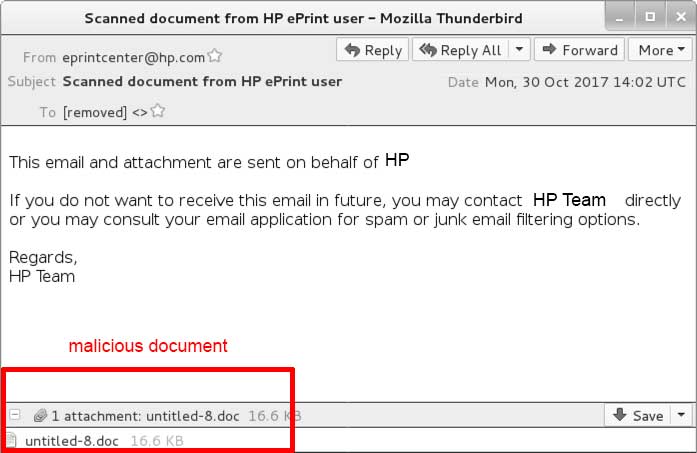
 1. Für Windows 7, XP und Vista.
1. Für Windows 7, XP und Vista. 2. Für Windows- 8, 8.1 und 10.
2. Für Windows- 8, 8.1 und 10. Einträge Fix Registry erstellt von .FILE Ransomware auf Ihrem PC.
Einträge Fix Registry erstellt von .FILE Ransomware auf Ihrem PC.












 1. Installieren Sie SpyHunter zu scannen und entfernen .FILE Ransomware.
1. Installieren Sie SpyHunter zu scannen und entfernen .FILE Ransomware.